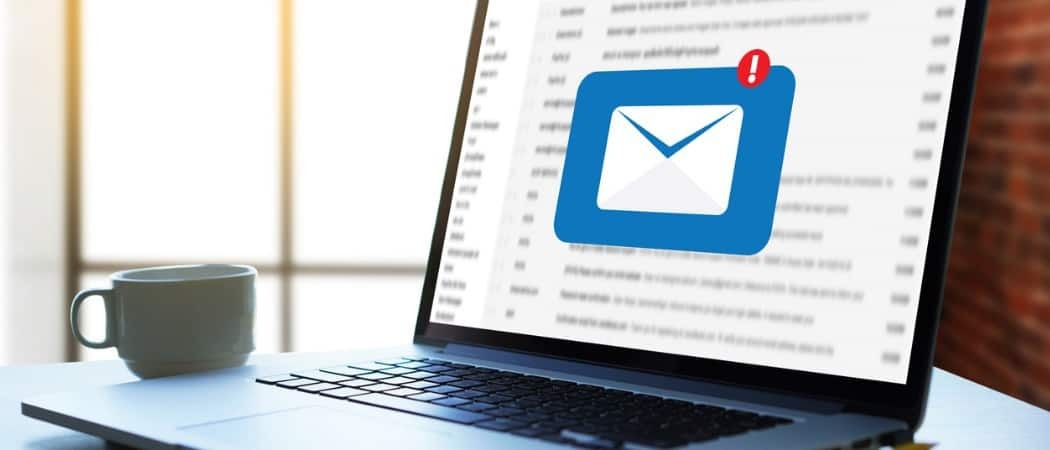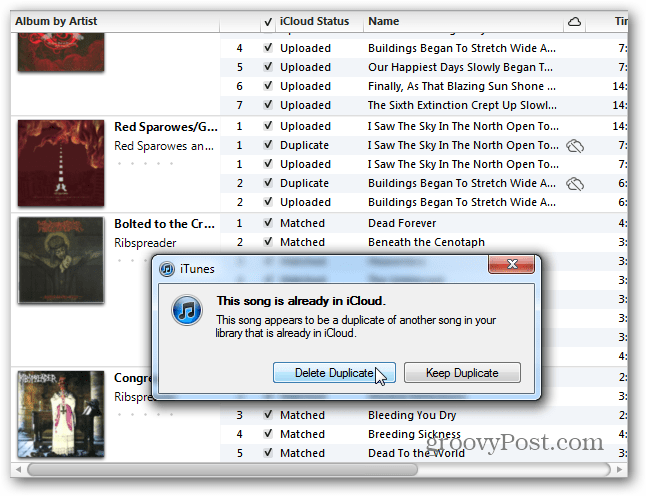Canlı Video Araçları: Canlı Yayına Girmek İçin En İyi Uygulamalar: Sosyal Medya İnceleyicisi
Sosyal Medya Videosu Sosyal Medya Araçları / / September 26, 2020
 Canlı bir video şovu başlatmayı mı planlıyorsunuz?
Canlı bir video şovu başlatmayı mı planlıyorsunuz?
Hangi araçları canlı yayınlamanız gerektiğini bilmek ister misiniz?
Kendi canlı şovunuzu yapmak için en iyi canlı video uygulamalarını ve yazılımları keşfetmek için Ian Anderson Gray ile röportaj yapıyorum.
Bu Gösteri Hakkında Daha Fazla Bilgi
Sosyal Medya Pazarlama podcast Social Media Examiner tarafından sunulan isteğe bağlı bir konuşma radyo programıdır. Yoğun pazarlamacıların ve işletme sahiplerinin sosyal medya pazarlamasında nelerin işe yaradığını keşfetmelerine yardımcı olmak için tasarlanmıştır.
Bu bölümde röportaj yapıyorum Ian Anderson Gray, sosyal medya araçlarına odaklanan bir blog olan Seriously Social'ın kurucusu. Ian aynı zamanda bir canlı video araçları uzmanıdır. Onun dersler Seriously Social OBS Studio ve Seriously Social Wirecast dahil.
Ian, yeni başlayanlar ve ileri düzey yayıncılar için en iyi canlı video yazılımını araştırıyor.
Hangi yazılım ve eklentilerin ihtiyacınız olan özellikleri sunduğunu keşfedeceksiniz.
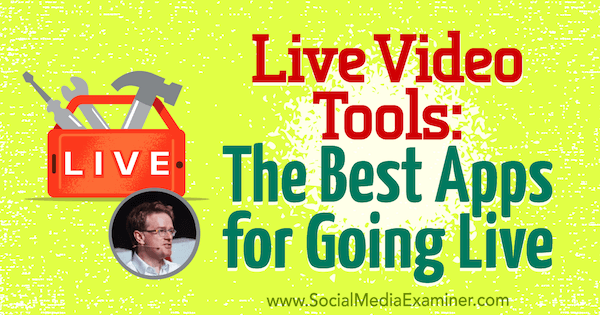
Geri bildiriminizi paylaşın, şov notlarını okuyun ve aşağıda bu bölümde bahsedilen bağlantıları alın.
Şimdi dinle
Nereden abone olunur: Apple Podcast | Google Podcasts | Spotify | RSS
Bu bölümde bahsedilen önemli kaynakların bağlantıları için makalenin sonuna gidin.
Bu gösteride keşfedeceğiniz bazı şeyler şunlardır:
Canlı Video Araçları
Ian’ın Canlı Video Hikayesi
Facebook Live yayına başladığında, Ian (o sırada) Birleşik Krallık'ta yaşayan bir Android kullanıcısı olduğu için herkesin ondan önce erişime sahip olduğunu hissetti.
Ian, geçici çözüm arayışında şunu keşfetti: OBS Stüdyosu, Mac'ler ve PC'ler için ücretsiz bir araç. Ian, OBS Studio ile bilgisayarından Facebook sayfasına, profiline ve gruplarına yayın yapmanın bir yolunu buldu. Bu, Facebook Live'a ve canlı videoya girişiydi.
Ian, şurada bir blog yazısı yazdı: bilgisayarınızdan nasıl yayınlanır OBS Studio ile çalıştı ve süreci insanların anlaması için olabildiğince kolay hale getirmek için yolundan çıktı. İnsanların OBS Studio ile yayın yapmak için gerekli sihirli akış anahtarını almalarına izin veren bir araç bile ekledi.
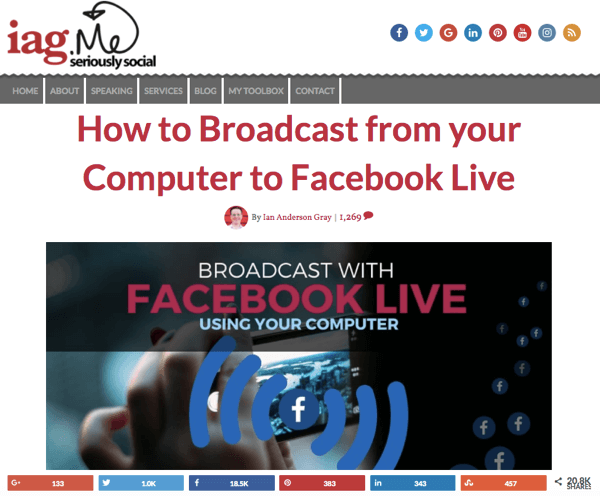
Ian geçen yıl makaleyi yayınladığından beri, makale üç milyonun biraz altında görüntülendi.
Ian'ın Facebook Live'dan önce hangi platformu kullanmayı denediğini keşfetmek için diziyi dinleyin.
Pazarlamacıların Yayınlanmasını Ne Durdurur?
Pazarlamacıların yayına girmesini engelleyen iki şey var: "korku ve donanım." Ancak Ian, insanların önüne gerçekten giren şeyin korku olduğuna inanıyor.
İnsanlar aptalca veya yanlış bir şey söyleyeceklerinden korkarlar. Kedilerinin klavyeye atlayacağından, web kamerasının düşeceğinden ve tam bir felaket olacağından endişelenebilirler. Ya da belki başkalarının kendilerinin bir sahtekar olduğunu düşünmesinden korkuyorlar.
Pazarlamacıların da teknoloji ile ilgili sorunları var. İnsanlar bu web kamerasına, telefona ya da düzgün bir aydınlatma sistemine sahip olmadıkları için canlı yayına giremeyeceklerini düşünüyor. Bunlar, kameraya çıkmaktan ve mesajlarını iletmekten korkan insanlar için bahanelerdir.
Profesyonel bir şarkıcı olarak eğitim almış olan Ian, herkesin gergin olduğunu açıklıyor. O da hissediyor. Anahtar, sinir enerjinizi performansınıza yönlendirmektir.

Ian, gergin veya korkmuş hissediyorsan, bu iyi bir şey diyor. Önemsediğini gösterir. Ian'ın şimdiye kadarki en iyi performansı, sahneye çıkmadan önce kesinlikle taşlaştığı zamandı. En kötü performans, tamamen kayıtsız olduğu zamandı. Gösterinin kesinlikle iyi olacağını düşündü ve bir felakete dönüştü.
Ian, bu korkunun üstesinden gelmenize yardımcı olmak için her yayından önce sesinizi ısıtmanızı öneriyor. Sesinizin alt kısmını sesinizin yüksek kısmına kadar egzersiz yapın. Bu egzersizler muhtemelen sizi biraz daha rahat hissettirecektir.
Ayrıca ısınırken yüksek ve alçak kısımları kullanmak sesinizi daha ilgi çekici hale getirir. Ses aralığınızı kullanarak, farklı bir kişi olmaya çalışmıyorsunuz. Arkasına daha fazla enerji koyarak kişiliğinizi yükseltiyorsunuz.
Ian’ın vokal ısınma örneğini ve ısınmazsanız sesinizin nasıl çıkabileceğini dinlemek için diziyi dinleyin.
Temel Uygulamalar
Canlı yayın için en kolay uygulamalar web tabanlıdır. Tarayıcınızı (Safari, Chrome, Internet Explorer vb.) Çalıştırın ve aracın web sayfasına gidin.

BeLive, muhtemelen en iyi bilinen uygulama, ücretsiz bir deneme sürümüne sahip olduğu için bir avantaja sahiptir. Haftada iki adede kadar 20 dakikalık yayın yayınlayabilir, misafir getirebilir ve yayın içinde aynı anda üç kişiye kadar ekranda görünmesini sağlayabilirsiniz. Ancak, ücretsiz sürüm yalnızca Facebook Live için çalışır ve yayınınıza BeLive markasını ekler.
Daha fazla esneklik ve seçenek için ücretli aboneliğe geçebilirsiniz. BeLive Lite aboneliğiyle (şu anda ayda 15 ABD doları), canlı video şovunuzu markalaştırmak için önemli olan özel bir logo ekleyebilirsiniz. Nasıl yapılır videoları için harika olan ekranınızı da paylaşabilirsiniz.
BeLive ile yorumları ekranda görüntüleyerek vurgulayabilirsiniz. Ayrıca canlı gösterinizde en fazla 10 misafirin görünmesini bekleyebileceği yeşil bir odanız var. BeLive'ın kullanımı kolaydır ve platform her geçen gün daha iyi hale gelmektedir. BeLive web tabanlı bir uygulama olduğundan, Mac'lerde ve PC'lerde çalışır. Web tabanlı bir uygulamanın dezavantajı, bilgisayarınızda yüklü olandan daha fazla aksaklık oluşabilmesidir.
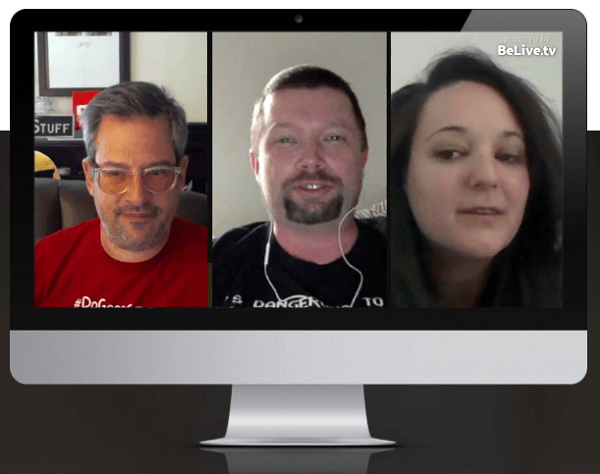
Bir sonraki araç, Ecamm Canlı, yalnızca Mac için kullanılabilir. Temel, kullanıcı dostu ve ucuzdur. (Bir defaya mahsus olmak üzere 29.95 $ 'lık bir ücret ödersiniz.) Ecamm Live'ın kullanımı o kadar kolaydır ki, canlı gösterinizi yaklaşık beş dakika içinde açıp çalıştırabilirsiniz.
Ecamm doğrudan Facebook'a bağlanır. Profiliniz, bir sayfa veya bir grup aracılığıyla yayın yapabilirsiniz. Yayınınız sırasında ekranınızı paylaşabilir ve görüntüleri ve videoları ekrana sürükleyebilirsiniz. (Video otomatik olarak oynatılacaktır.) Ecamm, yayın sırasında ikinci bir monitöre veya telefonunuza bakmanıza gerek kalmadan izleyicilerin yorumlarını takip etmenize yardımcı olan bir özelliğe de sahiptir. Diğer bir avantajı da Ecamm'in yüksek kaliteli bir video akışı yayınlamasıdır.
Ecamm'in dezavantajı (sadece Mac için) misafir eklemenin zor olmasıdır. Skype veya Zoom'dan bir misafir getirebilirsiniz, ancak daha sonra başka bir araç kullanmanız gerekir. Geri döngü, ses için.
Bu iki temel aracın daha gelişmiş araçlara kıyasla dezavantajı, yalnızca bir sahne kurulumuna sahip olmanızdır. Bu nedenle, web kameranızı gösterirken, ekranınızı paylaştığınız ve bölünmüş bir ekran ayarladığınız bir sahne oluşturamazsınız. Anında farklı sahneler kurmanız gerekir.
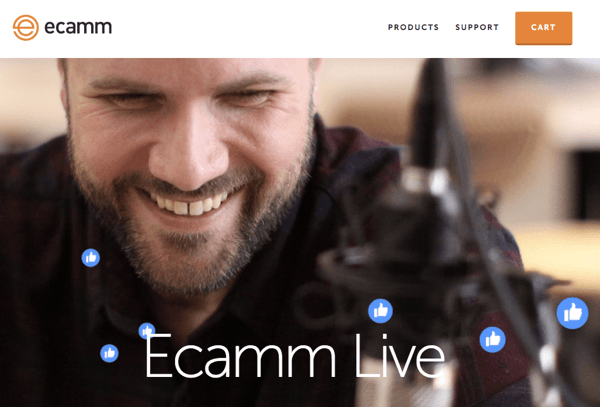
Ancak BeLive ve Ecamm hızlı ve kolay gösteriler için mükemmeldir.
Social Media Examiner'ın bu iki aracı nasıl ve neden kullandığını keşfetmek için şovu dinleyin.
Orta Düzey Uygulamalar
Yakınlaştır ve Kalabalık Ian'ın yalnızca zaten kullanıyorsanız (ve ücretini ödüyorsanız) kullanmanızı önerdiği orta düzey uygulamalardır.
Örneğin, video konferans veya web seminerleri için Zoom'u zaten kullanıyor olabilirsiniz. Benzer Skype, Zoom gerçekten bir video konferans aracıdır. Bir veya birden çok kişiyle sohbet edebilir, ekranınızı paylaşabilir ve birden fazla misafiriniz olabilir. Ian, görüntülü konferans için Skype yerine Zoom'u tercih ediyor çünkü kalite daha iyi.
Geniş bir kitleyle eksiksiz bir web semineri yürütmek için kullanabileceğiniz Zoom web semineri eklentisi, YouTube ve Facebook Live'a canlı video akışı yapmanızı da sağlar. Kayıtlarınızı daha sonra yüklemek veya yeniden kullanmak için yüksek tanımlı olarak kaydedebilirsiniz.
Zoom'un dezavantajı, görüntüleri, sahneleri veya videoları getirememenizdir.
Crowdcast, birden fazla kişiyle canlı yayın yapmanıza ve topluluk hissi için bir sohbet özelliğine sahip olan Blab'a benzer. Crowdcast'in sohbet yetenekleri ve sosyal medya için harika olan yorumları vurgulama yeteneği vardır.
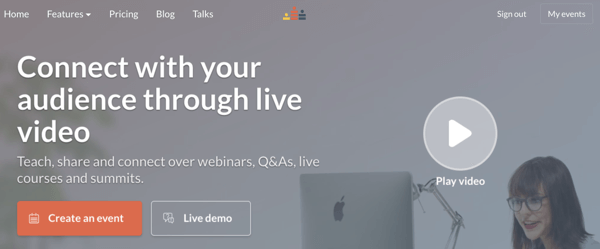
Aylık 89 ABD doları tutarındaki Crowdcast planıyla, Facebook Live, Periscope ve YouTube'a da akış gerçekleştirebilirsiniz. YouTube, Facebook ve Periscope'a eşzamanlı yayın yaptığınızda ve insanlar tüm farklı platformlar hakkında yorum yaptığında, biraz karışıklık olur. Crowdcast veya Zoom gibi bir araçla, insanlara konuşmanın gerçekleştiği yerin orası olduğunu söyleyebilirsiniz. Mükemmel değil ama kesinlikle mantıklı.
Crowdcast'in haftalık şovumuz için neden harika bir platform olduğunu öğrenmek için şovu dinleyin.
Gelişmiş araçlar
Canlı akış için en güçlü araçlar, indirilen uygulamalardır. Ian, tamamen ücretsiz olan ve Mac ve PC için kullanılabilen ve Facebook Live, YouTube, Periscope, Twitch ve temelde başka herhangi bir yerde yayın yapmanıza izin veren OBS Studio'yu önerir.
OBS Studio, sahneleri önceden ayarlama yeteneğine sahiptir. Bu nedenle canlı bir şov için, "yakında geliyor" diyen ve web kameranızı arka planda müzik çalarken gösteren bir canlı öncesi öğe ayarlamak isteyebilirsiniz. Ayrıca muhtemelen web kameranızla bir misafirle konuştuğunuz bir sahne ve bir ekran paylaşımı olan bir sahne isteyeceksiniz. Önceden ayarlanmış tüm çekimlerle, geçişleriniz profesyonel görünür.
OBS Studio, başlamak için harika bir yol olsa da mükemmel değildir. Güçlü bir bilgisayar gerektirir, çok sezgisel değildir ve biraz öğrenme eğrisi vardır. Ian, makalesinde OBS Studio'yu kullanmayı olabildiğince kolaylaştırmaya çalıştı.
Ayrıca OBS, aynı anda yalnızca bir platforma yayın yapmanıza izin verir. Üçüncü taraf araçlar, bir akışı alıp birçok kişiye yayın yapmanızı sağlar. (Sonraki bölümde daha fazlası.)
YouTube Pazarlama Eğitimi Alın - Çevrimiçi!

YouTube ile etkileşiminizi ve satışlarınızı artırmak mı istiyorsunuz? Ardından, kanıtlanmış stratejilerini paylaşan en büyük ve en iyi YouTube pazarlama uzmanları toplantısına katılın. Odaklanılan adım adım canlı talimat alacaksınız YouTube stratejisi, video oluşturma ve YouTube reklamları. Kanıtlanmış sonuçlar elde eden stratejileri uygularken şirketiniz ve müşterileriniz için YouTube pazarlama kahramanı olun. Bu, Social Media Examiner'daki arkadaşlarınızdan canlı bir çevrimiçi eğitim etkinliğidir.
DETAYLAR İÇİN TIKLAYINIZ - 22 EYLÜL SATIŞI SONA ERİYOR!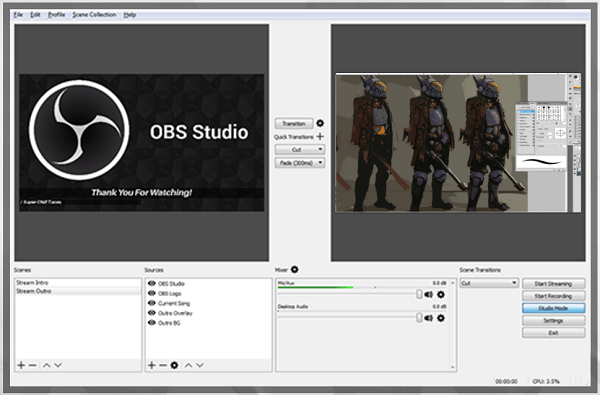
İster bir araçla ister bir araç aracılığıyla yapın, birden fazla ağa eşzamanlı yayın Wirecast (Ian’ın bir sonraki uygulama önerisi), güçlü bir bilgisayar ve yüksek bant genişliği gerektirir. Bu seviyede, bir yükle saniyede yaklaşık 10 megabit (Mbps) hız. Bazı alt seviye araçlarda 5 Mbps ile kurtulabilirsiniz. Ian, 3 Mb / sn veya daha az kullanan kişileri biliyor. Ancak, kalite o kadar iyi olmayacak ve bazı sorunlarınız olacak.
Ian, çoğu ISS'nin indirme hızı hakkında çok konuştuğunu, ancak yükleme hızından bahsetmediğini vurguluyor. Canlı video akışı için gerekli yükleme hızına sahip olduğunuzdan emin olmak için Ian, canlı yayına başlamadan önce gerçek yükleme hızınızı test etmenizi önerir. Hız testi. Yalnızca bir kez test etmeyin. Her canlı yayına girmeyi planladığınızda test edin.
Wirecast 495 dolara mal oluyor ve 995 dolara profesyonel bir sürüme sahip. Çoğu kişi 495 dolar olanla iyi olacak. Ian, OBS Studio ile başlamanızı ve nasıl çalıştığınızı görmenizi önerir. Ardından, canlı yayın konusunda ciddiyseniz, OBS'den daha az bilgi işlem gücü gerektiren Wirecast'e geçin.
Wirecast'in Telestream'deki arkadaşlar tarafından yapıldığını ekliyorum. ScreenFlow Mac için.
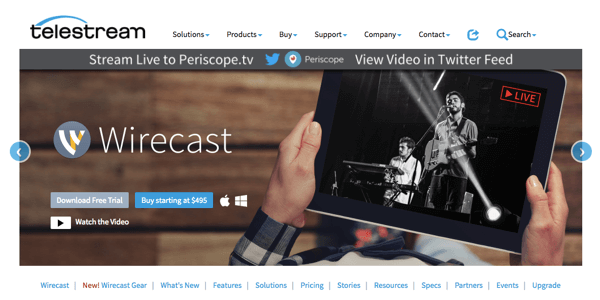
Wirecast hem PC hem de Mac için kullanılabilir. Ian, bu düzeyde, işletim sisteminin gerçekten önemli olmadığını söylüyor. İyi bir PC oluşturmak, bir Mac'ten daha ucuz olabilir. Hızlı bir işlemciye, çok fazla belleğe ve mümkünse özel bir grafik kartına ihtiyacınız var. Profesyonellerin çoğu Wirecast kullanıyor. Bir sonraki seviye, canlı akış için özel bir bilgisayar olacaktır, ancak iyi bir bilgisayarınız olduğu sürece, Wirecast ile iyi olmalısınız.
Wirecast, OBS Studio'dan daha güçlüdür ve çok noktaya yayın yapar, böylece Facebook'ta bazı kısıtlamalar olsa da Facebook Live, Periscope ve YouTube'da yayın yapabilirsiniz. Wirecast, yüksek tanımlı kayıt yapmanıza izin verir (OBS Studio da yapabilir ancak Wirecast daha iyidir). Ayrıca Wirecast, Facebook Live ile tamamen entegredir, böylece yayın tuşlarıyla uğraşmanıza gerek kalmaz.
OBS Studio ile Facebook sayfanızdaki Yayınlama Araçlarında canlı bir video kurmanız gerekir. Ardından Facebook size OBS Studio'ya kopyalayıp yapıştırmanız gereken bir yayın anahtarı verecektir. Wirecast doğrudan Facebook'a bağlanır. Wirecast'te nereye gitmek istediğinizi (Facebook sayfanız, profiliniz veya grubunuz) seçersiniz ve Wirecast gönderiyi sizin için ayarlar. Wirecast, bazı harika özellikleri otomatikleştirmek için Facebook API'sine dokunarak canlı yayın gönderilerini bile planlayabilir.
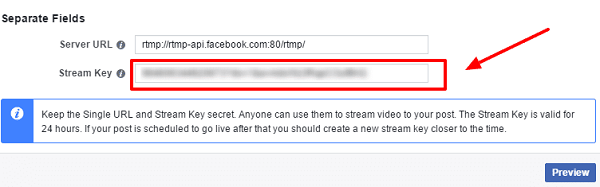
Bir seçenek daha Işık akışı, nispeten yeni bir araç. Ian, Lightstream'i Wirecast lite veya steroidler üzerinde BeLive olarak düşünüyor. (Not: Lightstream'in Wirecast veya BeLive ile ilgisi yoktur, ancak bu araçların her ikisiyle de öznitelikleri paylaşır.) Lightstream, tarayıcı tabanlıdır ve tamamen ücretsizdir. Konukları getirebilir ve ekranınızı paylaşmanın yanı sıra grafikler, resimler ve videolar ekleyebilirsiniz.
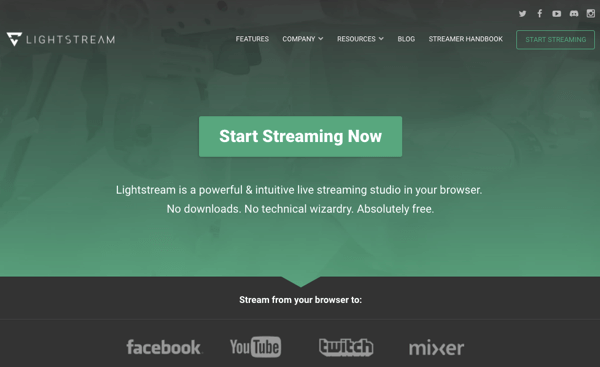
Lightstream devam eden bir platformdur, ancak özellikle Wirecast'e yatırım yapmaya tam olarak hazır değilseniz veya OBS Studio'nun öğrenme eğrisi konusunda endişeleriniz varsa, kesinlikle kontrol etmeye değer.
Wirecast'in Facebook Live yayınlarınızı nasıl otomatikleştirdiğini keşfetmek için diziyi dinleyin.
Diğer kaynaklar
Ian, başlangıçta yalnızca bir ağa odaklanmayı öneriyor. Ancak birden fazla platforma (YouTube Canlı ve Periscope gibi) yayın yapmak istediğiniz aşamaya ulaştığınızda, aşağıdaki gibi bir araç kullanabilirsiniz. Santral. Ücretsiz ve ücretli sürümleri olan bu araç, akışı (OBS Studio veya Wirecast'ten) alacak ve Periscope'a, YouTube'a veya istediğiniz herhangi bir ağa yayınlayacaktır.
Bir Switchboard hesabı oluşturun ve OBS Studio veya Wirecast'e girmek için bir yayın anahtarı ve bir URL alırsınız. Ardından Switchboard'da yayınlarsınız, bu da video akışınızı seçtiğiniz ağlara yayınlar.
Ücretsiz sürüm, Facebook'ta veya başka bir platformda yayın yapmanıza izin vermez. Bunu yapmak istiyorsanız, aylık 25 ABD doları olan ücretli sürüme ihtiyacınız var.
Unutmayın, eşzamanlı yayın, özellikle Skype veya Zoom'dan Wirecast veya OBS Studio'ya bir misafir getiriyorsanız, çok fazla bant genişliği ve işlem gücü gerektirir. Bununla birlikte, Switchboard gibi bir araç yalnızca bir platforma yayın yapmanızı gerektirir ve sizin için birden fazla platforma eşzamanlı yayınla ilgilenir.
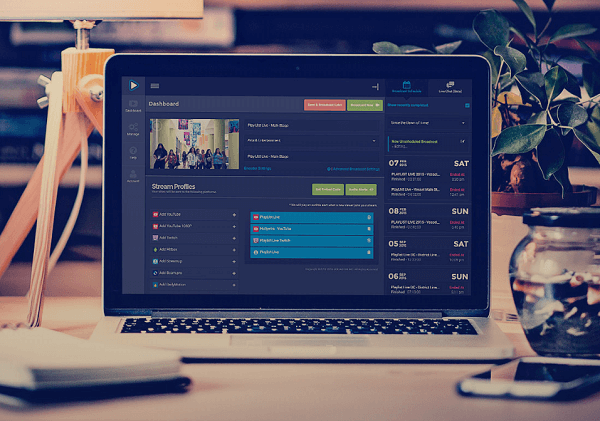
Başka bir kaynak Live Leap Bir sonraki yayına ne zaman başlayacağınızı görmek için Facebook profilinizi, sayfanızı veya grubunuzu kontrol eder. Ardından, yayınınızı başlattığınızda, Live Leap otomatik olarak insanlara yayınınız hakkında bilgi verir. Facebook profiliniz, Twitter hesabınız gibi seçtiğiniz hedefler ve LinkedIn.
Özetle, Live Leap daha fazla insana canlı yayınınızdan bahsederek içeriğinizi güçlendirir. Ve kurulumu ve kullanımı çok kolaydır.
Ian, Pazartesi canlı şovu için yayınları önceden planladığında, aynı zamanda yayınlar oluşturup planlar. Tampon canlı yayına girdiği an. Live Leap bu süreci otomatikleştirir. Planlar ayda 19 dolardan başlıyor.
Ian, yayınlarını özel Facebook grubuyla çevrimiçi videoda, işletmenin Facebook sayfasında ve profilinde otomatik olarak paylaşmak için Live Leap'i kullanıyor. Uygulama seçicidir ve istediğiniz zaman hedeflerinizi değiştirmek için tam kontrole sahip olursunuz.
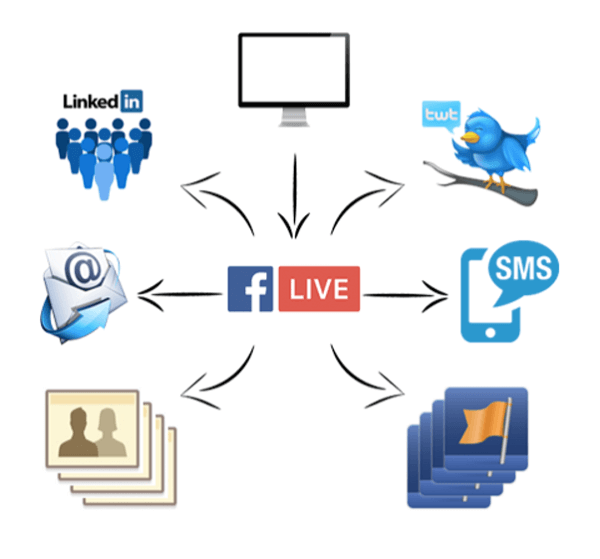
Masaüstünüzde yayın yaparken hangi aracı kullanacağınızı soruyorum ve mobil cihazınızın ekranını göstermek istiyorum. Ian önerir Reflektör 2. PC ve Mac için mevcuttur ve iPhone'lar ve Android'lerle uyumludur. Telefonunuzu kablosuz olarak bağlayın (Android için Google Cast veya iOS için AirPlay) ve mobil ekranınız canlı video ekranınızda görünecektir.
Mobil ekranınızı BeLive, OBS Studio, Ecamm veya Wirecast aracılığıyla izleyicilerinizle paylaşmak için Reflector 2'yi kullanabilirsiniz. İzleyicileriniz sizi hem ekranda hem de cep telefonu ekranınızda görecek. Reflektör 2'nin maliyeti 14,99 dolar.
Joel Comm'in Reflector 2'yi son zamanlarda nasıl kullandığını dinlemek için diziyi dinleyin.
Haftanın Keşfi
GIPHY diyor GIPHY'nin fotoğrafınızı ve konuşmanızı kişiselleştirilmiş bir GIF'e dönüştüren harika bir yeni uygulamasıdır.
GIPHY Says ile sosyal medya yöneticileri, topluluklarına yanıtları renklendirebilir. Örneğin, "Çok teşekkürler!" Yazan bir GIF oluşturun. veya "Bu harika!" veya "Orada görüşürüz!"
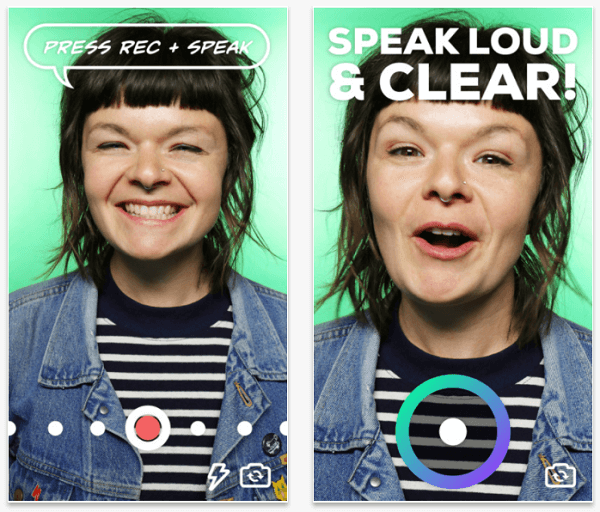
GIPHY Says uygulamasında kayıt düğmesine bastığınızda sesi kaydetmez. Bunun yerine, dikte ettirir ve söylediklerinizi GIF metnine dönüştürür. Metni görüntünüzün farklı yerlerine yerleştirin ve metni, çizgi roman karakteri balon tarzı konuşma veya büyük kalın harfler gibi çeşitli stillerde biçimlendirin. Temalara göz atmak için soldan sağa kaydırın. GIPHY Says'ta GIF'inizi oluşturduktan sonra, resmi indirin ve sosyal medyada birine yanıt vermek gibi istediğiniz herhangi bir yere gönderin.
GIPHY Diyor ki ücretsizdir. GIPHY uygulaması iOS ve Android'de mevcut olsa da, GIPHY Says şu anda yalnızca iOS içindir. App Store'da bulun.
Daha fazla bilgi edinmek için diziyi dinleyin ve GIPHY Says'ın sizin için nasıl çalıştığını bize bildirin.
Gösteriyi dinleyin!
Nereden abone olunur: Apple Podcast | Google Podcasts | Spotify | RSS
Bu bölümde bahsedilen önemli kaynakların bağlantıları için makalenin sonuna gidin.
Bu bölümde bahsedilen temel çıkarımlar:
- Ian hakkında daha fazlasını öğrenin İnternet sitesi.
- Öğrenmek Ian’ın kursları: Ciddi Sosyal OBS Stüdyosu ve Ciddi Sosyal Wirecast.
- Takip et @kafadergisi Twitter'dan.
- Ian’ın şu adresteki blog gönderisini okuyun: bilgisayarınızdan nasıl yayınlanır OBS kullanarak.
- Aşağıdaki gibi bir araçla gerçek yükleme hızınızı kontrol edin Hız testi yaşamaya başlamadan önce.
- Hakkında daha fazla öğren OBS Stüdyosu, BeLive, ve Ecamm Canlı.
- Ödeme Geri döngü.
- keşfetmek Yakınlaştır, Kalabalık, ve Skype.
- Hakkında bilgi al Wirecast, ScreenFlow, ve Işık akışı.
- Şuna baksana Santral, Live Leap, ve Reflektör 2.
- Ödeme GIPHY diyor.
- Haftalık Sosyal Medya Pazarlama Talk Show'umuzu Cuma günleri Pasifik 10: 00'da izleyin. Kalabalık veya Facebook Live'da izleyin.
- Hakkında daha fazla öğren Sosyal Medya Pazarlama Dünyası 2018.
- İndir 2017 Sosyal Medya Pazarlama Sektörü Raporu.
Sözü Yaymamıza Yardım Edin! Lütfen Twitter takipçilerinize bu podcast hakkında bilgi verin. Tweet göndermek için hemen buraya tıklayın.
Sosyal Medya Pazarlama podcast'inin bu bölümünü beğendiyseniz, lütfen iTunes'a gidin, puan verin, yorum yazın ve abone olun. Ve Stitcher'ı dinliyorsanız, bu şovu değerlendirmek ve incelemek için lütfen buraya tıklayın.
Ne düşünüyorsun? Canlı video araçları hakkındaki düşünceleriniz nelerdir? Lütfen yorumlarınızı aşağıya bırakın.